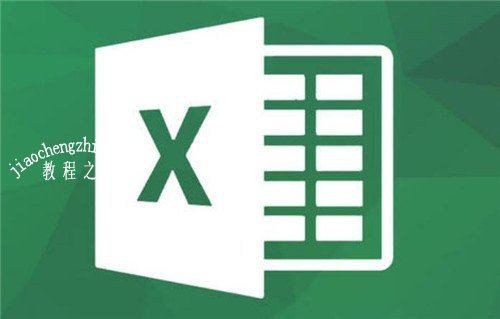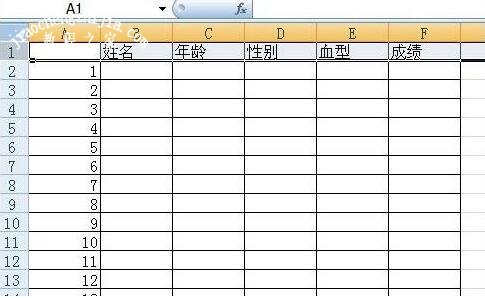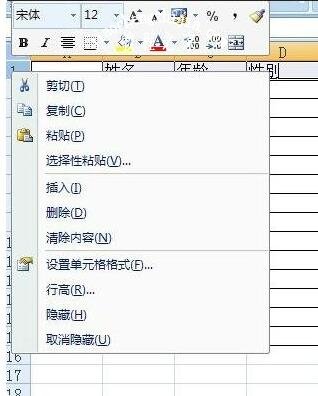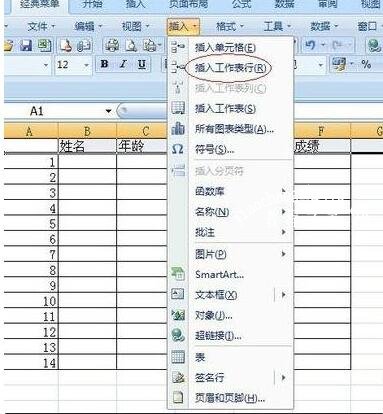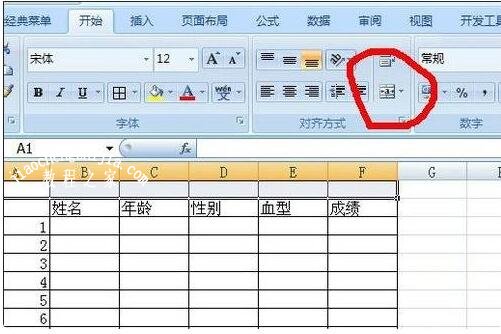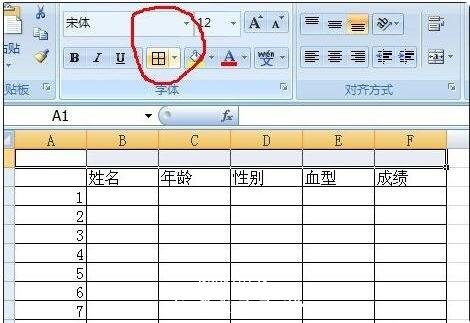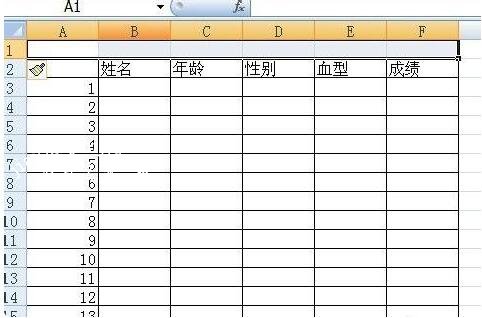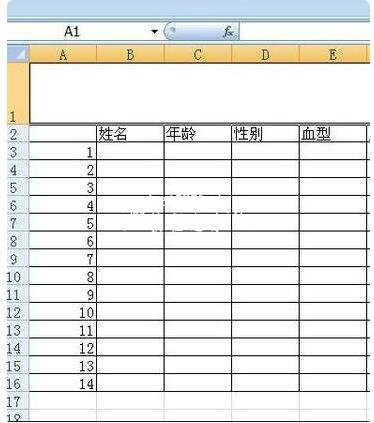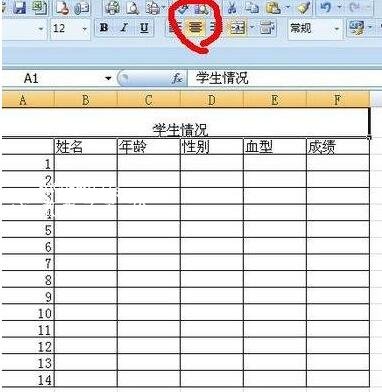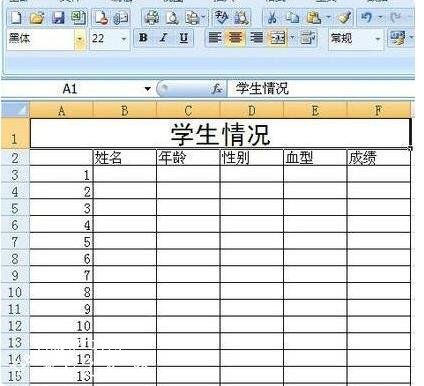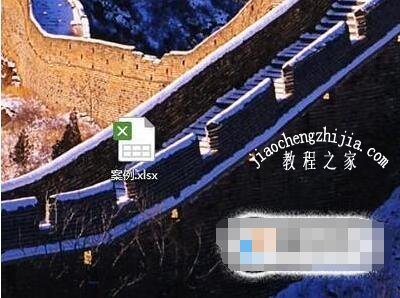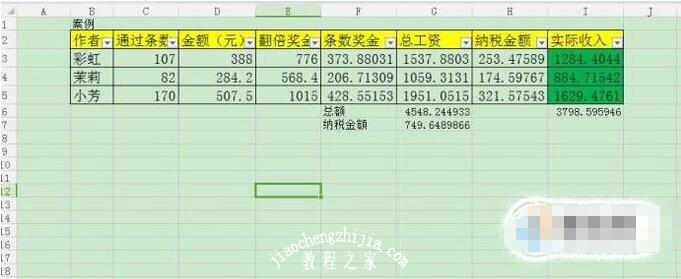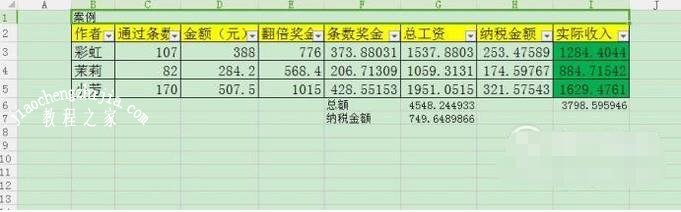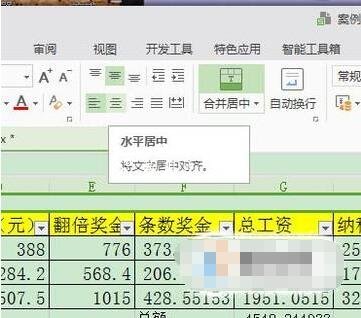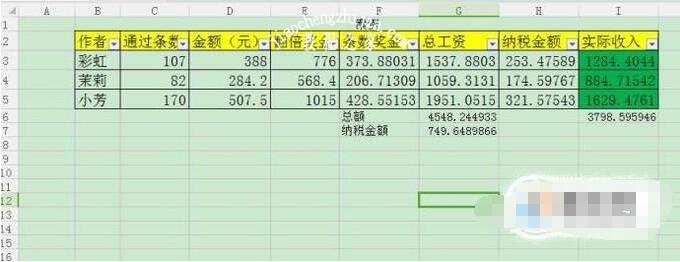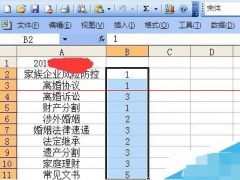excel怎么设置表格标题 excel表格标题怎么居中对齐
当我们在excel处理表格数据的时候,每个表格都需要设置一个标题,这样其他用户和查阅者才知道你制作的是关于哪方面的表格,那么在excel中如何设置表格标题呢?其实很简单,下面小编为大家带来excel设置表格标题的步骤教程,大家可以参照下面的教程学习一下。
excel设置表格标题的方法
1、首先我们看到了一个很常见的表格,我们需要在第一行出添加一行来做标题。我们把鼠标先选中第一行,行变蓝色或者灰色说明已经选中。
2、在选中的这个行中我们右击鼠标,会出现如图的标志,因为里面有个选项“插入”是我们需要选择的。当然不一定要选择右击鼠标,还可以直接在工具栏中找,同样需要先选定第一行,工具栏直接就有“插入”-“插入工作表行”。
3、插入好行以后,我们需要把这行变成空白的行,也就是把表格的内框去掉。首先还是选定,接下来直接点击工具栏中的合并单元格的按钮,如图。虚线内框就没有了。
4、虚线的内框没有后,我们为美观可以给其加一个实线的外框,直接点击工具栏中的边框按钮选择只有外边框的,或者在右击鼠标在设置单元格的格式中设置。
5、当然表格的标题不一定要边框,就省略上面的步骤。接下来根据你的需要可以把行距行高拉大,这样标题就明显了
6、接下来我们就可以直接把鼠标点击行内,有光标了即可以输入字了当然字体的大小形态都可以设置。
相关知识阅读:excel表格标题怎么居中对齐
1、首先在我们的电脑桌面上新建一个excel表格并点击它,如下图所示。
2、然后随便输入一些带有标题的表格,如下图所示。
3、接着选择标题这一行,如下图所示。
4、然后点击水平居中,如下图所示。
5、通过以上操作,我们就把案例中的标题水平居中了。你学会了吗?赶快动手试一试吧。
以上便是‘excel怎么设置表格标题 excel表格标题怎么居中对齐’的全部内容了,希望可以为大家带来帮助,如果你还想了解更多关于excel表格的使用技巧,可以进入教程之家网了解一下。